Google ha, ancora una volta, cambiato il suo sistema di navigazione. Android 10 introduce una navigazione interamente basata sui gesti che è diversa da quella fornita con Android 9 Pie, ma in realtà non è attivata per impostazione predefinita. Se vuoi provare il nuovo sistema e prepararti per il futuro della navigazione Android, devi abilitarlo. Per fortuna, ci vuole solo un momento.
Come attivare la navigazione gestuale di Android 10
- Entra impostazioni, scorri verso il basso e tocca Sistema.
- Tocca Gesti.
-
Rubinetto Navigazione nel sistema.
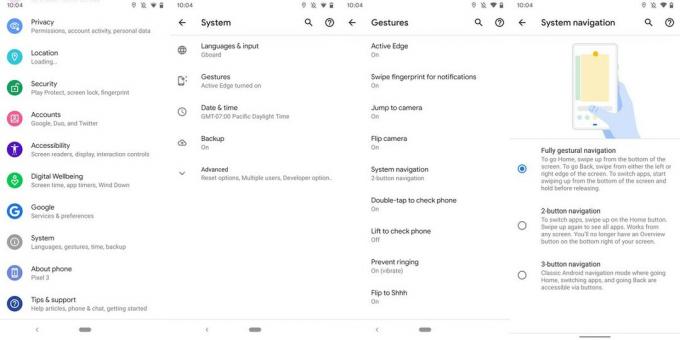
- Scegliere Navigazione completamente gestuale
- Dopo una breve pausa, la navigazione cambierà nella parte inferiore dello schermo.
- Scorrere verso l'alto al centro della parte inferiore dello schermo per andare alla schermata principale.
Puoi sempre tornare alla navigazione gestuale a due pulsanti in stile Android 9 Pie tornando alle stesse impostazioni. E in Android 10, almeno, puoi persino scegliere il vecchio sistema di navigazione a tre pulsanti.
Come utilizzare i gesti di Android 10
Una volta abilitata la navigazione gestuale, ti renderai conto che non è particolarmente intuitiva o, almeno, è notevolmente diversa da qualsiasi altro telefono Android. Ecco le basi.
- Andare a casa, Puoi sempre scorrere verso l'alto al centro della parte inferiore dello schermo. Se il tuo telefono è in orizzontale, significa che stai scorrendo verso l'alto sul lato lungo che ora è il "fondo" del telefono.
- Per multitasking, scorri rapidamente verso l'alto e tieni premuto il dito sullo schermo per un momento: si aprirà un'interfaccia familiare a scorrimento orizzontale per le app. Puoi scorrere verso l'alto sulle app suggerite nella parte inferiore dello schermo per avviare il cassetto delle app completo.
- Per cambiare rapidamente app, fai lo stesso breve scorrimento verso l'alto e tieni premuto, ma combinalo facendo scorrere il dito verso sinistra o verso destra fino al bordo dello schermo. Sposterai un'app in avanti o indietro nell'elenco delle app utilizzate di recente, proprio come far scorrere rapidamente il pulsante Home in Pie o toccare due volte il pulsante Recenti nelle versioni precedenti di Android.
-
Tornare indietro in qualsiasi app o situazione in cui normalmente premi il pulsante Indietro, ora puoi scorrere da sinistra o bordo destro dello schermo: entrambi eseguono la stessa identica azione. Questo è applicabile per tornare a una pagina precedente in un'app, ma anche per rilasciare elementi selezionati, chiudere cartelle o nulla altro che normalmente userebbe il pulsante Indietro.
- Sì, il gesto indietro interferirà con le app che utilizzano un cassetto scorrevole, poiché il gesto ha la priorità su qualsiasi interfaccia specifica dell'app. Gli sviluppatori di app sono incoraggiati a introdurre zone di esclusione nelle loro app in cui un gesto di bordo sarà preferito rispetto al gesto di ritorno a livello di sistema, ma ciò richiederà del tempo.
Andrew Martonik
Andrew è il direttore esecutivo, Stati Uniti, di Android Central. È un appassionato di dispositivi mobili sin dai tempi di Windows Mobile e dal 2012 copre tutto ciò che riguarda Android con una prospettiva unica in AC. Per suggerimenti e aggiornamenti, puoi contattarlo all'indirizzo [email protected] o su Twitter all'indirizzo @andrewmartonik.
